작업 방법 1. 시스템 무결성 검사 및 Dism 도구 진행
- Windows 로고키 + X키를 누른 후 명령 프롬프트(관리자)를 클릭합니다.
- 명령 프롬프트에서 아래 명령을 입력하고 Enter키를 누릅니다.
(한 줄씩 입력하여 진행한 후, 완료되면 다음 줄의 명령어를 진행하는 식으로 진행합니다.)
Dism /online /cleanup-Image /StartComponentCleanup
sfc /scannow
Dism /online /cleanup-image /restorehealth
sfc /scannow
* PC 환경에 따라 시스템 검사 시간이 오래 소요될 수 있습니다. (20분이상 ) - 검사가 완료 되면 컴퓨터를 다시 시작하여 문제점을 확인 합니다.
*명령어를 직접 입력하는 것이 어려우시다면, 위 명령어를 마우스로 드래그하여 마우스 오른쪽 버튼 클릭 후 [복사 및 붙여넣기] 하여 진행하실 수 있으나, 붙여넣기 단축키(Ctrl키+ V키)는 사용할 수 없습니다.
또한, 명령어를 직접 입력하는 경우에는 띄어쓰기에 주의하시기 바랍니다.
이 후에도 동일한 증상이 지속된다면, In-place 업그레이드 설치를 통해서 진행해보실 것을 권장 드립니다.
작업 방법 2. In-Place Upgrade 설치 (Windows 10)
- Windows 가 부팅된 상태에서 설치 미디어를 삽입하여 설치 프로그램을 실행합니다.
- '중요 업데이트 받기' 항목이 나타나면, '나중에'를 체크한 후 다음 버튼을 클릭합니다.
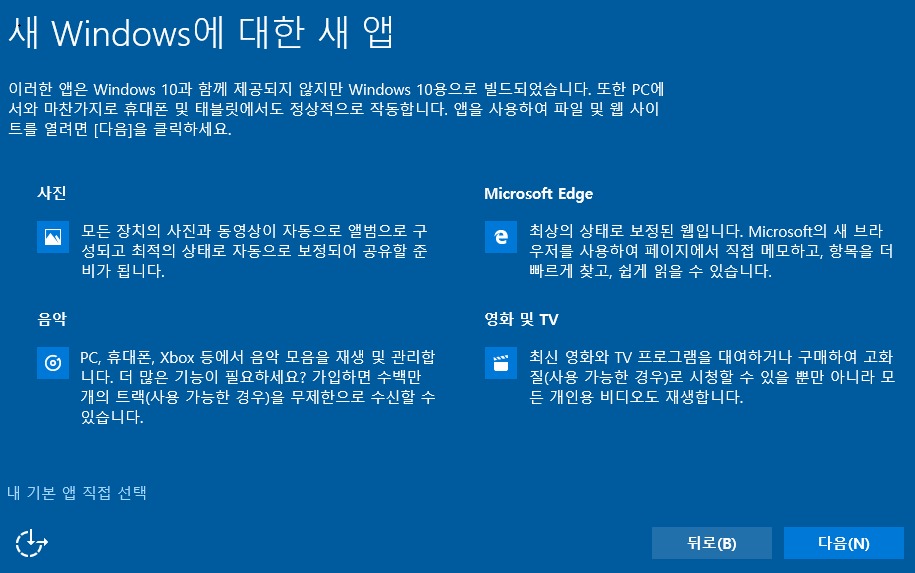
- 사용 조건 창이 나타나면 다음 버튼을 클릭합니다.
- 설치 준비 완료 창이 나타나고, 설치되는 Windows 버전과 유지 및 설치되는 형태에 대해 표시가 되면 이를 확인한 후 설치 버튼을 클릭합니다.
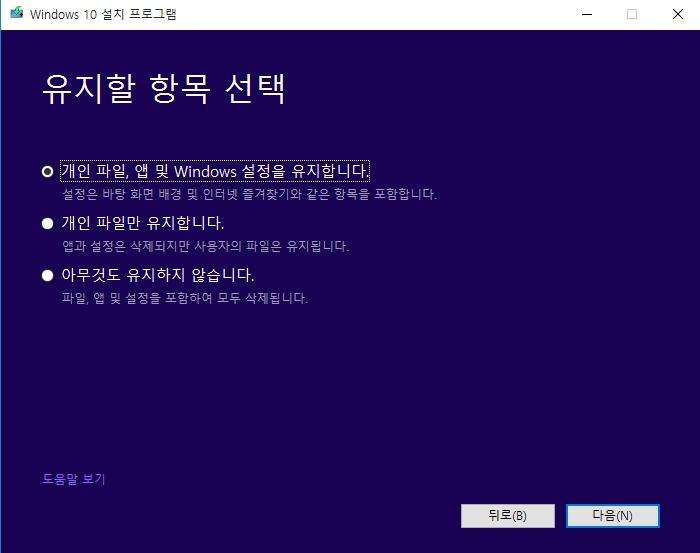 [참고]Windows 설정, 개인 파일 및 앱을 유지한 채로 설치하는 것이 기본 설정이며, 만약 개인 파일만 유지한 채로 설치하거나 아무것도 유지하지 않은 채로 설치를 하려면 '유지할 항목 변경'을 클릭하여 선택 후 다음 버튼을 클릭합니다.
[참고]Windows 설정, 개인 파일 및 앱을 유지한 채로 설치하는 것이 기본 설정이며, 만약 개인 파일만 유지한 채로 설치하거나 아무것도 유지하지 않은 채로 설치를 하려면 '유지할 항목 변경'을 클릭하여 선택 후 다음 버튼을 클릭합니다.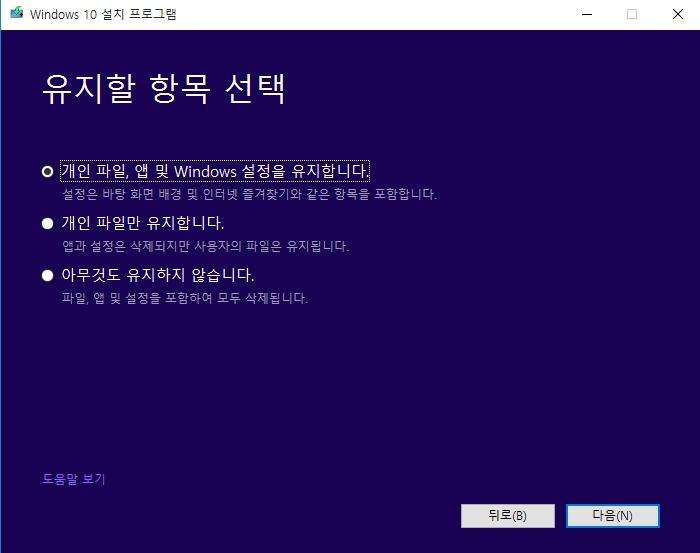
- Windows 설치가 진행됩니다.
(이 과정에서 다소 시간이 소요될 수 있고, PC 가 여러번 재 시작될 수 있습니다. 아래의 이미지를 참고합니다.)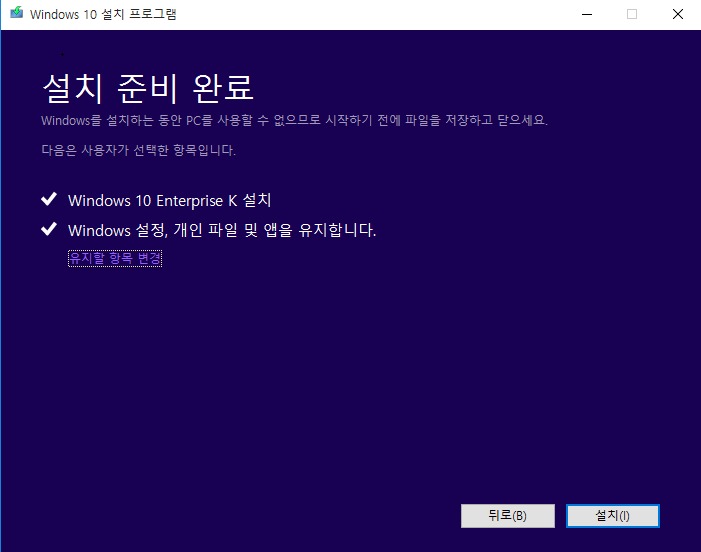
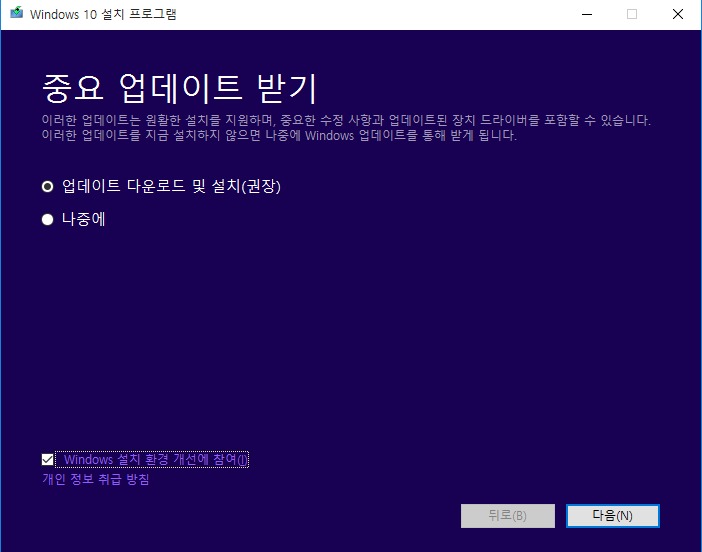
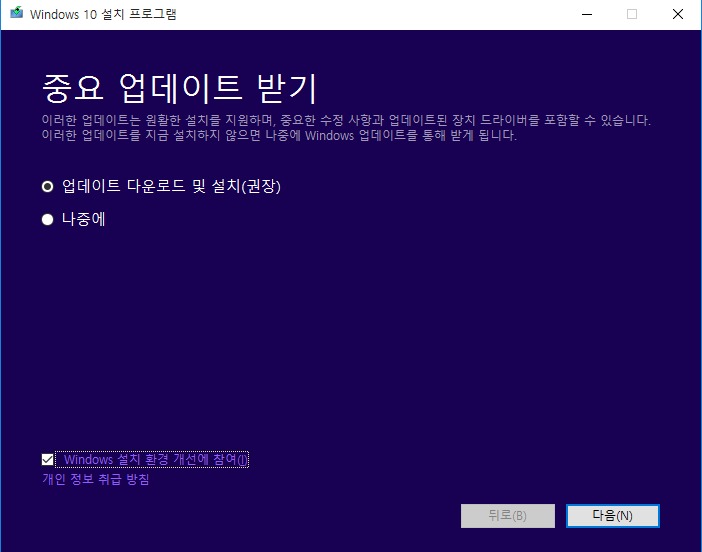
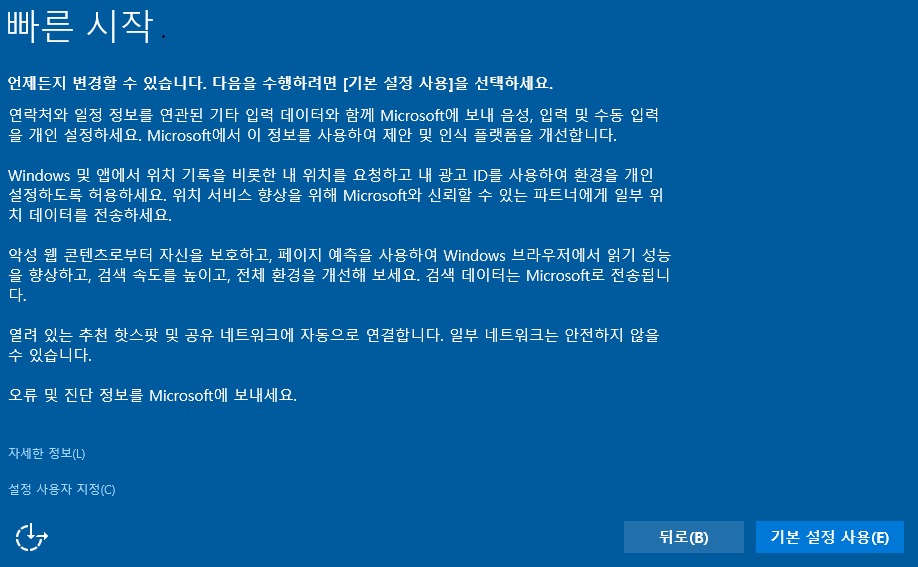
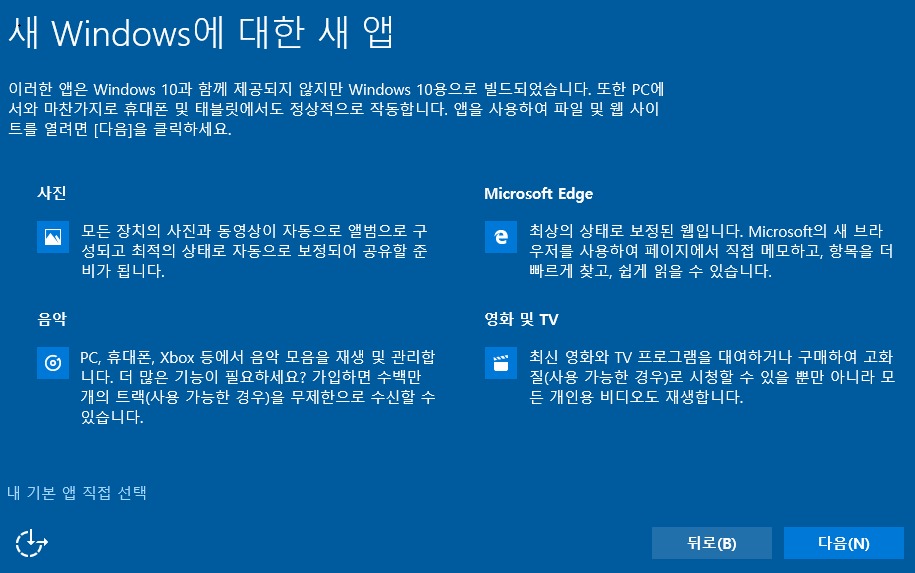
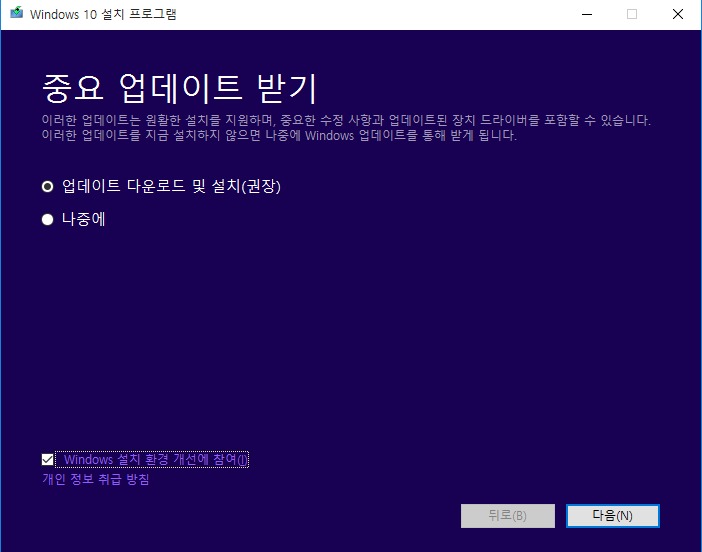
[참고]
설치 미디어가 없다면, 아래의 내용을 참고하여 설치 미디어를 제작하실 수 있습니다.
[Windows 10 설치 미디어 제작 방법]
- 아래의 링크를 클릭하여 설치 파일 다운로드 페이지로 이동합니다.
https://www.microsoft.com/ko-kr/software-download/windows10 - 다운로드 페이지에서 PC의 환경에 따라 지금 도구 다운로드(32비트 버전) 혹은 지금 도구 다운로드(64비트 버전)를 클릭합니다.
- MediaCreationTool.exe(64bit의 경우, MediaCreationToolx64.exe)를 저장 후, 실행합니다.
- 다른 PC용 설치 미디어 만들기를 클릭하여 진행합니다.
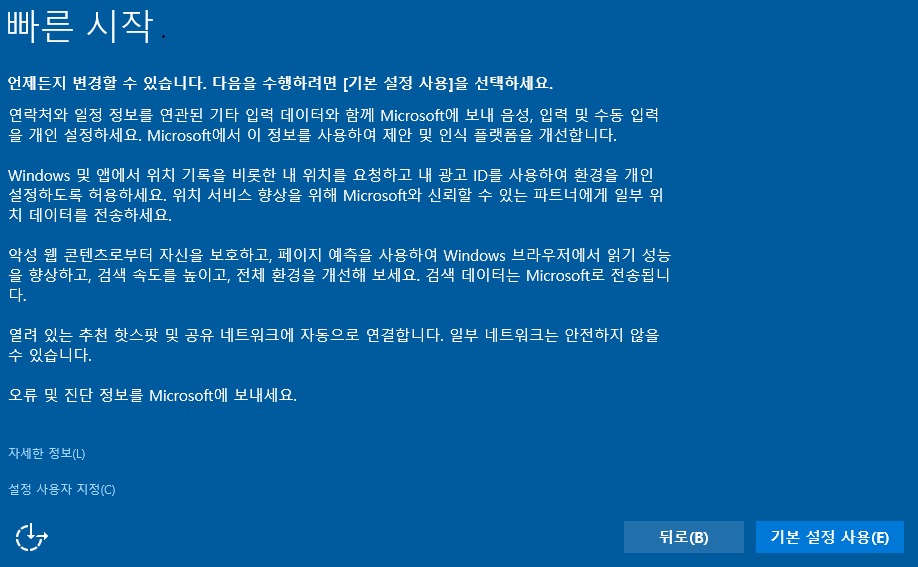
[추가 참고]
Windows 10 사양
https://www.microsoft.com/ko-kr/windows/windows-10-specifications
Windows 10 FAQ
